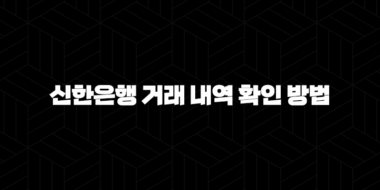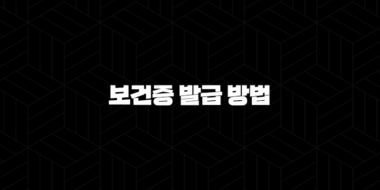과거에는 통장사본이 필요하면 당연히 종이 통장을 찾아 복사하거나, 시간이 없다면 은행에 직접 방문해야만 했습니다. 하지만 최근에는 각종 증명서나 서류 발급 절차가 비대면 중심으로 빠르게 변화하고 있습니다. MG새마을금고 통장사본 역시 마찬가지입니다. 이제는 언제 어디서든 스마트폰 앱이나 PC 인터넷뱅킹을 통해 단 1분 만에 발급받을 수 있습니다.
아르바이트 급여 통장 제출, 정부 지원금 신청, 직장 4대 보험 가입 등 다양한 상황에서 통장사본 제출을 요구받곤 합니다. 저 또한 최근 프리랜서 프로젝트 대금을 정산받기 위해 MG새마을금고 통장사본이 급하게 필요했던 경험이 있습니다. 은행 갈 시간은 없었지만, 다행히 모바일 앱을 통해 손쉽게 해결할 수 있었습니다. 이 글에서는 제 경험을 바탕으로 MG새마을금고 통장사본을 가장 빠르고 간편하게 발급받는 두 가지 방법을 상세하게 알려드리겠습니다.
📱 MG더뱅킹 앱으로 1분 만에 발급받기 (모바일)
스마트폰을 항상 소지하고 다니는 현대인에게 가장 편리한 방법입니다. 별도의 인증서 없이 간편 비밀번호나 생체 인증만으로 즉시 발급 및 저장이 가능해 활용도가 매우 높습니다. 개인적으로 가장 추천하는 방법이기도 합니다.
1. MG더뱅킹 앱 실행 및 로그인
먼저 스마트폰에 설치된 ‘MG더뱅킹’ 공식 앱을 실행하고, 평소 사용하던 방식(간편 비밀번호, 패턴, 지문, Face ID 등)으로 로그인합니다. 만약 앱이 없다면 구글 플레이스토어나 애플 앱스토어에서 미리 설치해두는 것이 좋습니다.
2. 전체계좌 조회 또는 메뉴 접근
로그인 후 보이는 첫 화면에서 통장사본을 발급받을 계좌를 바로 선택하거나, 화면 하단의 ‘전체메뉴(☰)’ 아이콘을 통해 접근할 수 있습니다. 전체메뉴를 이용하는 정석적인 경로는 다음과 같습니다.
- 전체메뉴(☰) → 뱅킹 → 조회 → 전체계좌조회
하지만 더 간단한 방법은 메인 화면에서 바로 계좌를 누르고 관리 메뉴로 들어가는 것입니다.
3. 계좌 관리 및 통장사본 조회 선택
계좌 목록에서 통장사본이 필요한 입출금 계좌를 선택합니다. 그러면 해당 계좌의 상세 거래 내역이 나타나는데, 여기서 우측 상단에 있는 ‘점 세 개(⁝)’ 또는 ‘관리’ 버튼을 누릅니다. 다양한 계좌 관리 메뉴 중 ‘통장사본 조회’를 찾아 선택합니다.
4. 통장사본 확인 및 저장/공유
‘통장사본 조회’를 누르면 즉시 화면에 MG새마을금고 통장사본 이미지가 나타납니다. 예금주, 계좌번호, 개설일, 금고명 등 필요한 정보가 모두 정확하게 기재되어 있는지 꼼꼼히 확인합니다. 확인 후, 화면 하단의 ‘이미지 저장’ 버튼을 누르면 스마트폰 갤러리(사진첩)에 통장사본이 깔끔한 이미지 파일(JPG)로 저장됩니다.
필요에 따라 ‘공유하기’ 버튼을 눌러 카카오톡, 이메일, 문자 메시지 등으로 즉시 전송할 수도 있어 매우 편리합니다.
💻 PC 인터넷뱅킹으로 출력 및 PDF 저장하기
프린터로 직접 출력해야 하거나, 회사 컴퓨터에서 바로 이메일로 첨부해야 하는 경우 PC 인터넷뱅킹을 이용하는 것이 편리합니다. 모바일 앱과 달리 공동인증서(구 공인인증서)나 금융인증서를 통한 로그인이 필요하다는 점을 기억해야 합니다.
1. 새마을금고 인터넷뱅킹 홈페이지 접속 및 로그인
포털 사이트에서 ‘새마을금고 인터넷뱅킹’을 검색하여 공식 홈페이지에 접속합니다. 개인뱅킹 메뉴를 선택하고, 공동인증서(금융인증서) 또는 아이디/패스워드 등 본인에게 편한 방법으로 로그인합니다. 보안 프로그램 설치가 필요할 수 있으니 안내에 따라 진행합니다.
2. 통장사본 출력 메뉴 찾기
로그인 후 상단 메뉴에서 다음 경로로 이동합니다.
- 뱅킹관리 → 제증명발급 → 통장사본출력
이 메뉴를 클릭하면 본인 명의로 개설된 계좌 목록이 나타납니다.
3. 계좌 선택 및 인쇄
계좌 목록에서 MG새마을금고 통장사본을 출력할 계좌를 선택한 후, 하단의 ‘인쇄’ 또는 ‘출력’ 버튼을 클릭합니다. 잠시 후 통장사본 미리보기 팝업창이 나타납니다.
4. 실제 출력 또는 PDF 파일로 저장하기 (Pro Tip!)
미리보기 화면에서 내용이 정확한지 최종 확인 후 ‘인쇄’ 버튼을 누릅니다.
- 실물 출력이 필요한 경우 연결된 프린터를 선택하여 바로 인쇄합니다.
- 파일 제출이 필요한 경우 여기서 아주 유용한 팁이 있습니다. 프린터 목록에서 실제 프린터 기기 대신 ‘PDF로 저장(Save as PDF)’ 또는 ‘Microsoft Print to PDF’를 선택하세요. 이렇게 하면 종이로 출력하는 대신, 고화질의 PDF 파일로 컴퓨터에 저장할 수 있습니다. 이 방법은 제출처에서 파일 형태를 요구할 때 매우 유용합니다.
🤔 이것만은 알고 가세요! 통장사본 발급 FAQ
MG새마을금고 통장사본 발급과 관련하여 많은 분들이 궁금해하는 점들을 정리했습니다.
Q1. 앱이나 PC에서 발급받은 통장사본, 법적 효력이 있나요?
A. 일반적으로는 문제없이 사용 가능합니다. 급여 입금, 거래처 대금 수령, 아르바이트비 정산 등 계좌번호 확인을 위한 증빙 자료로는 대부분 인정됩니다. 하지만 공공기관, 법원, 금융기관 등에서 엄격한 본인 확인을 요구하는 경우에는 ‘계좌개설확인서’와 같은 공식 직인이 날인된 증명서를 요구할 수 있습니다. 제출 전에 반드시 해당 기관에 필요한 서류의 종류를 확인하는 것이 가장 정확합니다.
Q2. 통장사본 발급에 수수료가 드나요?
A. 아니요, 무료입니다. ‘MG더뱅킹’ 앱이나 PC 인터넷뱅킹을 통해 직접 MG새마을금고 통장사본을 발급받는 것은 횟수 제한 없이 완전 무료입니다. 단, 지점에서 직원이 직접 발급해주는 ‘계좌개설확인서’ 등 다른 증명서는 소정의 수수료가 발생할 수 있습니다.
Q3. 영문(English) 통장사본도 비대면으로 발급할 수 있나요?
A. 현재 대부분의 은행 앱과 인터넷뱅킹에서 제공하는 통장사본은 국문(Korean)을 기본으로 합니다. 해외 유학, 해외 취업 등의 사유로 영문 계좌 증빙이 필요하다면, 통장사본보다는 영문 ‘잔액증명서(Certificate of Balance)’나 ‘계좌개설확인서’를 발급받아야 합니다. 이 서류는 보통 가까운 새마을금고 지점에 신분증을 지참하고 방문하여 신청해야 합니다.
결론: 내게 맞는 가장 편리한 방법 선택하기
결론적으로, MG새마을금고 통장사본은 더 이상 번거로운 서류가 아닙니다. 스마트폰만 있다면 ‘MG더뱅킹’ 앱을 통해 언제 어디서든 즉시 발급받아 이미지로 저장하거나 공유할 수 있습니다. PC 사용이 더 편하거나 실제 출력이 필요하다면 인터넷뱅킹을 통해 손쉽게 출력하고 PDF 파일로도 저장할 수 있습니다.
두 가지 방법 모두 매우 간단하므로, 본인의 상황과 필요에 맞는 가장 편리한 방법을 선택하여 스마트한 금융 생활을 누리시기 바랍니다.